Comment désactiver la barre de suggestions du clavier sur iPhone ou iPad

Tout le monde sait comment les smartphones corrigent automatiquement votre texte de manière amusante et involontaire, mais dans les dernières versions, iOS a ajouté un mot prédictif barre de suggestions qui aide à deviner ce que vous tapez. Le problème est que c'est souvent faux, et cela prend de l'espace sur l'écran. Donc, si vous voulez le désactiver, nous vous avons couvert.
Il vaut la peine de noter que la plupart des geeks savent probablement comment désactiver ceci, alors évitez de vous plaindre trop dans les commentaires.
Masquer la barre des suggestions
Si vous n'aimez pas l'espace utilisé mais que vous n'avez pas envie de désactiver entièrement la fonction, vous pouvez simplement glisser votre doigt vers le bas et la barre de suggestions se réduira en une barre plus petite pouvant être agrandie à volonté. Cela peut être utile si le formulaire Web dans lequel vous tapez n'a pas assez de place sur l'écran, donc masquer temporairement la barre de suggestions vous donnera un peu plus d'espace sur l'écran.
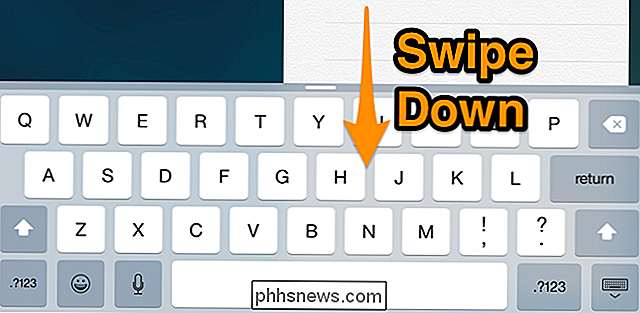
Désactiver complètement les suggestions de texte prédictif
Si vous préférez désactiver complètement la fonctionnalité, vous pouvez accéder aux paramètres et choisir Général dans la liste. Ensuite, trouvez Keyboard et sélectionnez-le.
Maintenant, retournez l'interrupteur sur "Predictive" et vous avez terminé.
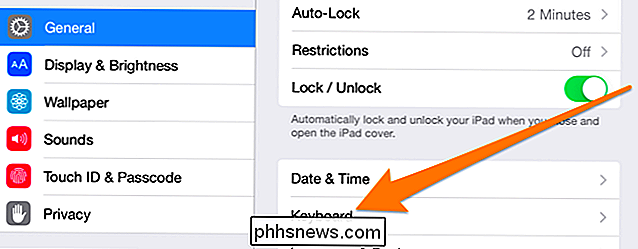
Maintenant, la barre de suggestions sera complètement disparue, et vous ne devriez plus la voir.
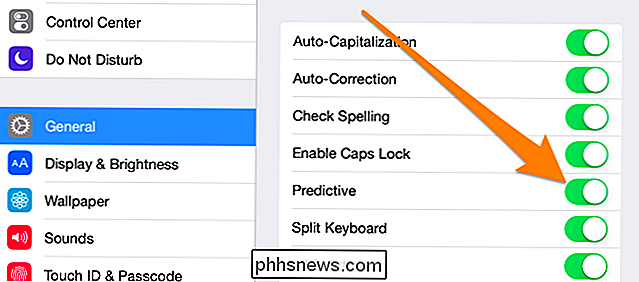

Comment contrôler vos périphériques Smarthome avec une télécommande Logitech Harmony
Sur certaines télécommandes, vous pouvez également utiliser des boutons de contrôle domestiques que vous pouvez utiliser avec des appareils tels que des lampes Philips Hue, un thermostat Nest ou une prise intelligente Belkin WeMo. (Vous pouvez voir la liste complète des appareils compatibles avec Logitech ici.

Est-ce que le fond d'écran noir simplifie vraiment la batterie sur les téléphones et les tablettes?
Dans un monde où les scènes 3D sont rendues en temps réel option accrocheur. Cependant, ils peuvent offrir des améliorations de la durée de vie de la batterie sur les fonds d'écran colorés ... sur certains écrans. Les fonds d'écran noirs peuvent aussi faciliter la lecture du texte, aidant ainsi les icônes à se démarquer.



